
Ubuntu 16.04 är den första versionen som innehåller den nya programvaran för ersättning av programvara, GNOME Software, och den har redan en show-stop bug. I Ubuntu 16.04 är det för närvarande inte möjligt att installera tredjepartsapplikationer med programvaruappen.
Detta fel är bara tillfälligt eftersom Canonical redan arbetar hårt med att lösa problemet. Under tiden är det här dock några sätt att installera dessa DEB-filer utan programvaruappen.
Den grafiska lösningen: GDEBI
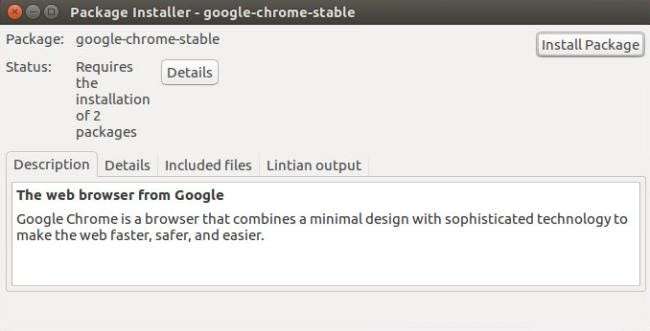
GDebi Package Installer är en grafisk lösning som kompletterar programvaruappen genom att installera .deb-filer som lagras lokalt på din dator. GDebi är ett utmärkt installationsverktyg i sig och har en strömlinjeformad process med åtkomst till förvaret för beroendeberoende. GDebi finns i standardförvaret för Ubuntu 16.04, så vi kan använda Ubuntu Software-appen för att installera det. Något ironiskt, ja, vi kommer att använda Ubuntu Software för att kringgå problemet med Ubuntu Software.
Öppna Ubuntu Software-appen och skriv "gdebi" i sökrutan högst upp i fönstret. Programvaruappen börjar automatiskt söka när du skriver så att du bör se resultaten omedelbart. När resultaten väl visas bör du se två nästan identiska poster. En av dessa är standardversionen av GDebi och den andra är den modifierade versionen för användning på KDE Plasma-skrivbordsmiljö. Vi kan utföra uppgiften med något av alternativen, men jag rekommenderar att du väljer den icke-KDE-versionen i det här fallet.
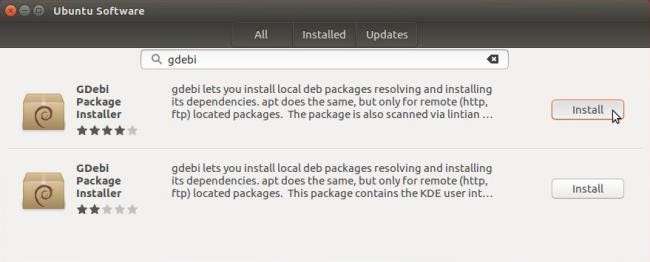
När du har installerat GDebi öppnar du Filhanteraren och navigerar till den mapp där du har lagrat .deb-filen. Standardplatsen är mappen Nedladdningar inuti din / hemmapp. När du väl är där, högerklicka på .deb-filen och välj “GDebi Package Installer” i undermenyn “Öppna med”.
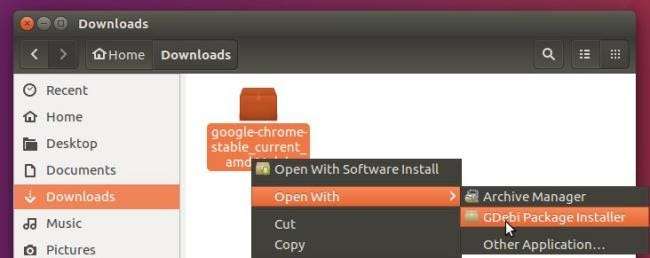
Med .deb-filen öppnad i GDebi ser du knappen "Installera paket" längst upp till höger i fönstret. Klicka bara på den här installationspaketknappen och ange ditt systemlösenord när du uppmanas att göra det. Vid denna tidpunkt kommer GDebi att hantera resten. Du vet att installationen är klar när knappen "Installera paket" ändras till att säga "Ta bort paket".
Terminallösningen: APT
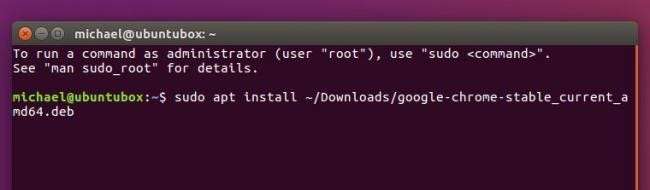
RELATERAD: Förenkla kommandoradshantering med APT istället för apt-get
Som du kan förvänta dig på en Linux-maskin kan du också använda kommandoraden. Vi har skrivit om förenkla din kommandoradshantering med "apt" istället för "apt-get" tidigare, och detta är ännu ett exempel på hur kommandot "apt" kan förenkla processen. Tidigare behövde du ändra arbetskatalogen till mappen som innehöll .deb-filen och köra separata kommandon för dpkg och apt-get. 16.04 kan du dock helt enkelt använda kommandot "apt":
sudo apt installera application.deb
För ett mer specifikt exempel, låt oss säga att du laddade ner .deb för Google Chrome till katalogen Nedladdningar i din / hemmapp. Kör följande kommando:
sudo apt installera ~ / Nedladdningar / google-chrome-stable_current_amd64.deb
“~ /” Är en symbol som automatiskt associeras till den aktuella användarens hemmapp, i mitt fall skulle det vara “/ home / michael /”.
Det är en tredje part och jag debuterar om jag vill
Ubuntu 16.04 levererades med en ganska stor bugg, men lösningarna för att kringgå det är ganska enkla. Canonical har redan utvecklat en lösning till detta problem så förhoppningsvis behövs inte dessa lösningar för mycket längre. Ändå är det alltid praktiskt att ha dem i bakfickan om något liknande skulle uppstå i framtiden.







